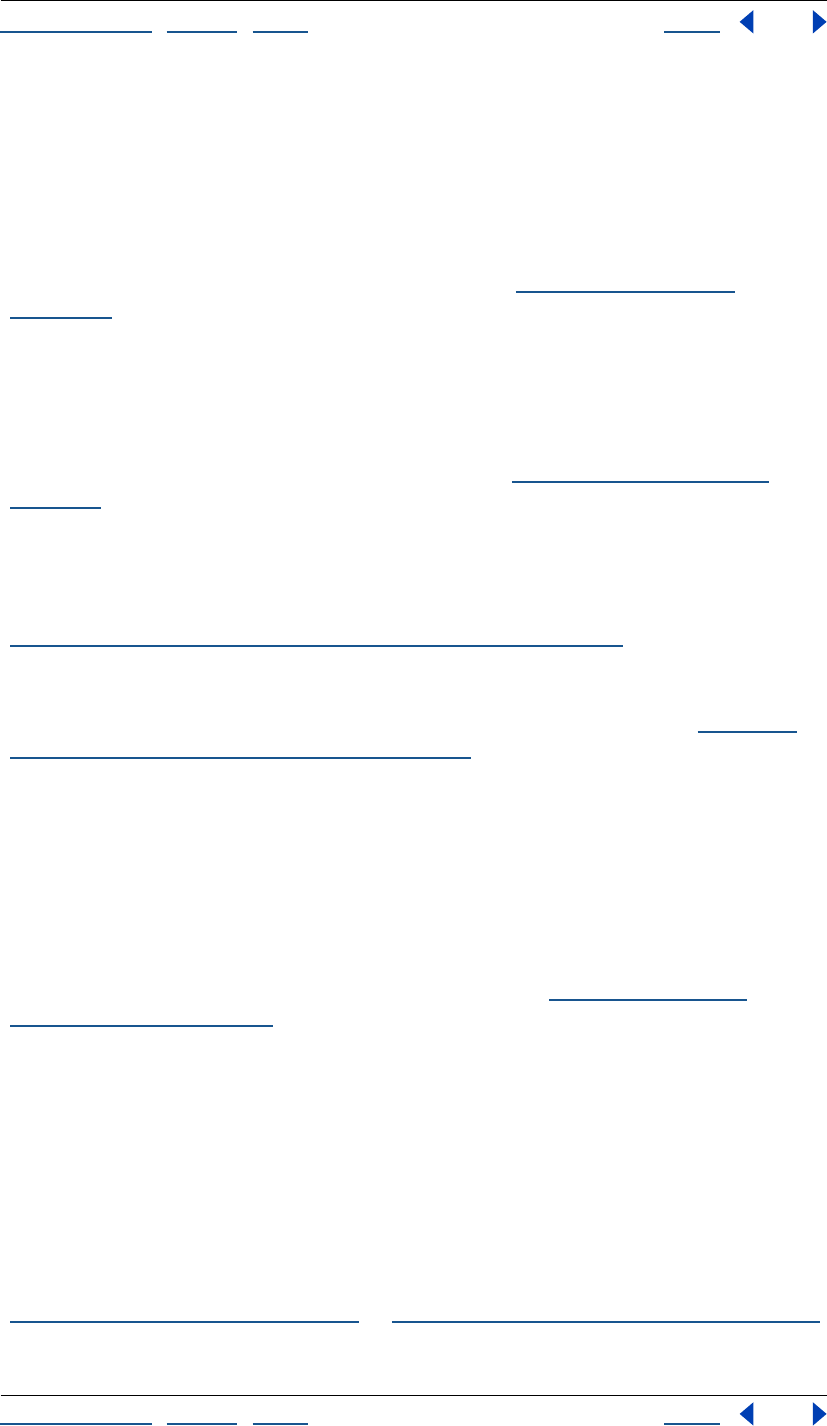-
ik wik horizon rechtzetten en vervolgens bijsnijden. het lukt me niet - hoe doe ik dat ? theo Gesteld op 22-9-2014 om 11:56
Reageer op deze vraag Misbruik melden-
hallo,
Waardeer dit antwoord (2) Misbruik melden
in je keuzemenu met o.a. de crop-tool staat er een functie genaamd "eyedropper tool'. Klik hier rechts op en je krijgt 3 keuzemogelijkheden: eyedropper, color sampler en Measure tool. Klik op deze laatste tool en trek vervolgens een lijn op de lijn in je foto die je horizon moet worden.
klik vervolgens in Image > rotate canvas > arbitrary. In het vakje met het cijfer zal een cijfer staat dat overeenkomt met de hellingshoek van het lijntje dat je zonet hebt getrokken op je foto. Klik op OK en je lijntje word vervolgens recht getrokken.
hopelijk is mijn uitleg niet te chaotisch en lukt het!
mvg,
Simon CAMPS Geantwoord op 9-1-2016 om 16:43
-
-
Als ik Photoshop ga installeren, stopt de installatie bij 62 % . dan komt er in te staan ;
Reageer op deze vraag Misbruik melden
"fout 106 ". Wie weet hoe dat kan oplossen ? 26-01-2014 Dirk. Gesteld op 26-1-2014 om 22:06-
Gaat het dan over photoshop 7.0 of andere versie?
Waardeer dit antwoord Misbruik melden
Al eens gezocht via google op de foutmelding : photoshop + fout 106 ?
Wat is je OS? Dus welke versie van windows gebruik je?
Zijn enkele mogelijkheden :
* Je cd is vuil of er zitten krassen op : reinigen
* Na windows xp, dus, vanaf win 7 moet je de software installeren als administrator.
Je klikt met je rechtermuisknop op setup.exe en kiest voor : starten als administrator.
Desnoods kan je kijken voor een recentere versie van photoshop CS5 of CS6 die gemakkelijker draaien onder win 7 of win 8. Geantwoord op 30-1-2014 om 07:34
-
-
dag dirk , als je wilt kan ik u een telefoon geven , maar dan moet je wel teamvearen downloaden . die mens doet dat van thuis uit . groetjes julien Geantwoord op 15-2-2014 om 13:55
Waardeer dit antwoord Misbruik melden -
Ik zou graag een deel van een foto willen selecteren, door gebruik te maken van de lasso.
Reageer op deze vraag Misbruik melden
Deze willekeurige vorm wil ik dan vervolgens kunnen opslaan.
Wie kan mij vertellen hoe ik dit uitvoer.
Alvast bedankt. Gesteld op 17-6-2013 om 05:58-
selecteer hetgeen je wil hebben.
Waardeer dit antwoord (1) Misbruik melden
CTRL + C = copy maken
CTRL + V = plakken of plaatsen in een nieuw tabblad Geantwoord op 30-1-2014 om 07:28
-
-
Hallo,
Reageer op deze vraag Misbruik melden
Is er iemand die mij de nederlandstalige handleiding van Photoshop CS6 kan bezorgen?
Alvast bedankt.
Groeten,
J.D. Gesteld op 21-3-2013 om 16:37-
hallo
Waardeer dit antwoord (4) Misbruik melden
zit met dezelfde vraag. HEEFT IEMAND ER AL OP GEREAGEERD?
iNDIEN JA ZOU JE ZO GOED WILLEN ZIJN ME DIT TE LATEN WETEN.
IK BEGRIJP ZO WEINIG VAN DIE ENGELSE TERMEN
ALVAST BEDANKT
LIL
Geantwoord op 16-5-2013 om 18:55
-
-
kijk eens tussen www. gratis cursus.daar staat die zeker tussen Geantwoord op 8-2-2014 om 14:52
Waardeer dit antwoord Misbruik melden -
Ik heb een rechthoekige foto. Wil graag foto overhouden die ovaal is en rondom vervaagd. Hoe doe ik dit. Gesteld op 4-3-2013 om 22:40
Reageer op deze vraag Misbruik melden-
KIES VOOR WORD (2007).
Waardeer dit antwoord (2) Misbruik melden
ZET DAAR JE AFBEELDING IN, DAN KOMT ER NAAST HET TABBLAD "BEELD"
"OPMAAK" TE STAAN (MET DAAR BOVEN DE TEKST HULPMIDDELEN VOOR AFBBELDINGEN
KLIK OP "OPMAAK" EN BEKIJK DE AFBEELDINGSSTIJLEN.
DAAR STAAT "OVAAL MET VLOEIENDE RANDEN" TUSSEN,
SUCCES.
Geantwoord op 1-6-2013 om 22:21
-
-
Bij een sub-categorie staat links bovenin een rood aan/uit teken. De foto's zijn allemaal vaag. In de hanleiding vind ik dit teken niet terug. Wat kan ik hier aan doen? Gesteld op 22-12-2012 om 16:58
Reageer op deze vraag Misbruik melden-
Heb je een trial versie of de full versie van het programma? Kan daar aan liggen misschien? Geantwoord op 30-1-2014 om 07:20
Waardeer dit antwoord Misbruik melden
-
-
kan foto shop niet verwijderen Gesteld op 3-5-2012 om 12:34
Reageer op deze vraag Misbruik melden-
revo uninstaller pro gebruiken! Geantwoord op 30-1-2014 om 07:21
Waardeer dit antwoord Misbruik melden
-
-
hoe kun je plaatjes plakken Gesteld op 22-3-2012 om 16:36
Reageer op deze vraag Misbruik melden-
geen idee Geantwoord op 22-3-2012 om 16:36
Waardeer dit antwoord (5) Misbruik melden
-
-
kun je van 2 aparte foto's 1 foto maken in adobe?,dus eigenlijk 1 foto waar 2 verschillende afbeeldingen in staan Gesteld op 21-2-2012 om 16:18
Reageer op deze vraag Misbruik melden-
Gaat het om twee volledige foto's of om een deel, bijv. het hoofd, of en persoon of object dat in de andere foto gemonteerd moet worden.
Waardeer dit antwoord (15) Misbruik melden
Peter Geantwoord op 22-3-2012 om 17:59
-
-
Jaheb gezien dat het kan Geantwoord op 31-1-2015 om 22:23
Waardeer dit antwoord (1) Misbruik melden -
Met Photoshop Elements 7 lukt het me maar niet om een object (bijv. enkel de hoofden) uit te snijden en dan dit stukje te knippen om vervolgens op een andere laag te plakken. Wie kan mij helpen?? Gesteld op 3-10-2011 om 15:36
Reageer op deze vraag Misbruik melden-
Selecteer het gedeelte dat je wil hebben.
Waardeer dit antwoord Misbruik melden
CTRL+C = copy
CTRL+ V = plakken Geantwoord op 30-1-2014 om 07:23
-
-
graag ontvang ik een eenvoudige handleiding waarin logische wijze staat hoe ik foto`s;
Reageer op deze vraag Misbruik melden
- vanaf mijn harde schijf in kan lezen in Adobe photoshop
- op kan slaan
- kan bewerken
- er een presentatie van kan maken
- tekst toe kan voegen
- geluid er onder kan zetten
- en vervolgens weer op kan slaan
- na controle, mogelijk weer op kan aanpassen
- en vervolgens op een CD kan branden
De bestaande handleiding is een chaos, veel te veel mogelijkheden en niet logosich
m.vr.gr.
Joop Pors Gesteld op 22-8-2011 om 09:05-
Denk eerst eens na waar dit programma voor is..... Geantwoord op 21-8-2012 om 08:33
Waardeer dit antwoord (1) Misbruik melden
-
-
www.gratis cursus.be,daar staat het allemaal uitgelegd Geantwoord op 8-2-2014 om 14:54
Waardeer dit antwoord (1) Misbruik melden -
het programma is dusdanig complex en onlogisch opgezet, dat een handleiding nodig is Gesteld op 22-8-2011 om 08:48
Reageer op deze vraag Misbruik melden-
bestaan genoeg handleidingen voor, zoeken via google Geantwoord op 30-1-2014 om 07:24
Waardeer dit antwoord Misbruik melden
-
-
ik ben ook zeer blij met de Nl uitleg alleen dan nog snap ik een hoop niet pfff het lijkt altijd zo makkelijke maar ondertussen hahaha groetjes suzanne Gesteld op 30-7-2011 om 23:29
Reageer op deze vraag Misbruik melden-
Door te oefenen, oefenen, oefenen, leer je het programma beter te gebruiken en zal het na een tijd, een fluitje van een cent zijn om dingen te doen met het programma die je zelf wil bereiken! Geantwoord op 30-1-2014 om 07:25
Waardeer dit antwoord (1) Misbruik melden
-
-
ik heb de cd van adobe photoshop geïnstalleerd maar alles is in het engels.
Reageer op deze vraag Misbruik melden
ik wilde het graag in het nederlands hebben zodat ik weet waar ik mee bezig ben en ik begrijp wat alles betekent. Gesteld op 10-7-2011 om 11:51-
Bij de installatie geen optie gehad om je taal te kiezen?
Waardeer dit antwoord Misbruik melden
Of heb je een engelstalige versie ? Dan moet je kijken naar update voor nederlandstalig.
Ofwel de nederlandstalige versie downloaden (gratis te vinden op het internet) Geantwoord op 30-1-2014 om 07:26
-
-
OP de beurs heb ik elements 9 gekocht dus ik heb graag de handleiding voor elements 9 en die kan ik niet vinden
Reageer op deze vraag Misbruik melden
mvg kees van velzen
keesvan_velzen@wanadoo.nl Gesteld op 6-4-2011 om 10:29-
Heb je hem inmiddels kunnen vinden, Kees? Ik ben ook op zoek nl.
Waardeer dit antwoord Misbruik melden
Mvg, Lot >> lot.philipsen@gmail.com Geantwoord op 21-4-2011 om 11:07
-
-
Is PSE7 te gebruiken met Windows 7 64 bits? Gesteld op 18-8-2010 om 12:32
Reageer op deze vraag Misbruik melden-
Ja ik heb pas een nieuwe pc gekocht met windows 7 en in het pakket zat deze versie pse7 erbij. Dus het werkt! Geantwoord op 17-9-2010 om 15:57
Waardeer dit antwoord Misbruik melden
-